php小编草莓今天为大家介绍win10系统桌面图标小箭头消除方法。在win10系统中,桌面图标上方通常会显示一个小箭头,为了美化桌面,很多用户希望将这个小箭头去掉。不过,win10系统并没有提供直接去除小箭头的设置选项。不用担心,我们可以通过一些简单的方法来实现去除小箭头的目的,让桌面更加清爽整洁。接下来,让我们一起来看看具体的操作步骤吧!
1、开始图标右键找到运行或者按快捷键Win + R。
2、打开【运行】窗口后,输入【regedit】,确认会弹出注册表编辑器;如图所示:
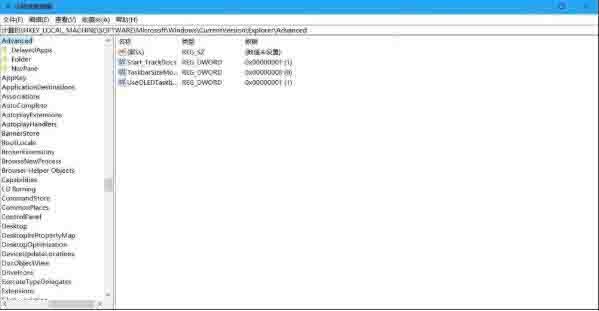
3、在注册表编辑器里找到HKEY_CLASSES_ROOTlnkfile,如果找不到可以按下Ctrl+F快捷键搜索【lnkfile】,找到HKEY_CLASSES_ROOTlnkfile;如图所示:
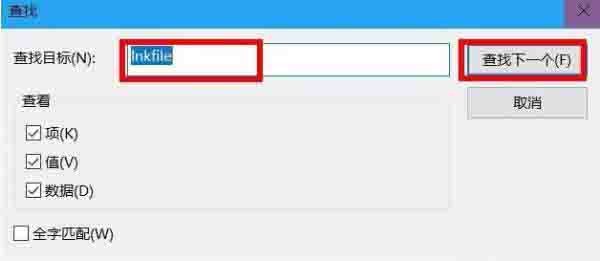
4、找到HKEY_CLASSES_ROOTlnkfile,选择linkfile后右边会出现数值;如图所示:
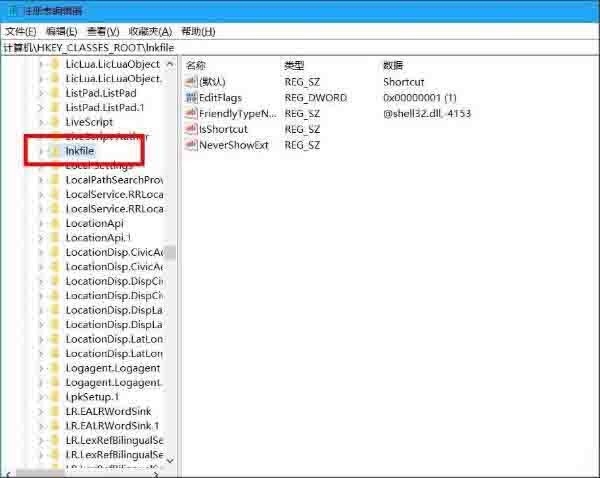
5、在lnkfile中找到IsShortcut键值,右击删除该键值,确认删除之后,关闭注册表编辑器重启电脑。注意:此操作如何造成计算机管理无法正常使用,只需新建字符串值命名IsShortcut即可;如图所示:
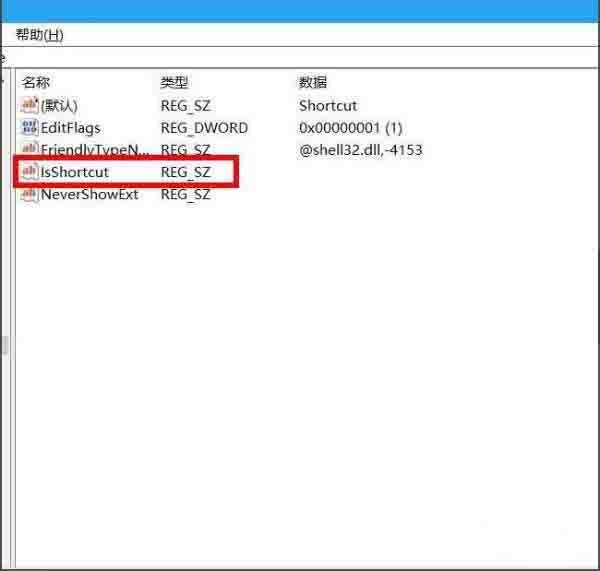
6、重启完电脑之后,桌面图标的小箭头就不见了。如图所示:
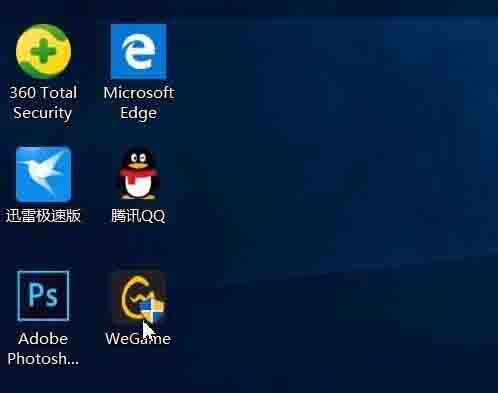
那么以上就是,如果大家不知道可以文章中内容的去做哦。
以上就是win10系统桌面图标小箭头消除方法的详细内容,更多请关注php中文网其它相关文章!
最近发表
- 为什么“木头姐”会认为BTC最终价格可达350万美元?-web3.0-
- win10操作中心打不开处理方法-Windows系列-
- 苍翼混沌效应重击技能效果分享 重击玩法攻略-手游攻略-
- WIN10按F8无法进安全模式的处理方法-Windows系列-
- WIN10设置连接投影仪的操作方法-Windows系列-
- WIN10操作中心无法打开的解决方法-Windows系列-
- PHP教程:将数字转为大写的实用方法-php教程-
- 华硕笔记本电脑怎么安装win10专业版_华硕笔记本安装win10专业版教程-Windows系列-
- 如何找回我的抖音上的视频-手机软件-
- Java 接口与抽象类:高级进阶指南-java教程-
- 深入了解织梦PHP5的五大亮点-php教程-
- WIN10游戏模式没有怎么开关_WIN10游戏模式没有开关的解决方法-Windows系列-
- 抖音充值抖币官网入口-手机软件-
- WIN10提示文件系统错误2147416359的处理方法-Windows系列-
- WPS 2019关闭拼写检查操作过程-办公软件-
- 使用WIN10任务视图自由切换桌面的简单方法-Windows系列-
- PHP析构方法的名称常见问题解决方法-php教程-
- wps2019文件怎样插入约等于特殊符号_插入约等于特殊符号的操作方法-办公软件-
- 惠普笔记本U盘启动快捷键及其使用教程-系统安装-
- 优酷会员能同时登录几个账号_优酷会员可同时登录的人数介绍-手机软件-
- 发挥Go语言的优势:哪些项目适合选择Go语言编写?-Golang-
- 抖音小号怎么实名认证-手机软件-
- 小红书怎么切换两个账号?切换两个账号有影响吗?-手机软件-
- 抖音怎么更新最新版本_抖音更新至最新版本的教程-手机软件-
- wps绘制公司机构组织结构图的操作方法-办公软件-
- 抖音小号同一个手机号怎么申请-手机软件-
- WIN10任务栏图标名称不显示的处理方法-Windows系列-
- 谁说暗黑只有男玩家?罕见女玩家现身《暗黑不朽》玩家聚会,战力颜值双爆棚-游戏新闻-
- 掌握 Java RESTful API 的奥秘:成为 Web 开发的忍者-java教程-
- win10电脑以太网不见了解决方法-Windows系列-
友情链接
-
采集程序
网站源码出售
老域名出售页面
下载
游戏
网站导航
文章
源码下载
软件下载
游戏下载
资料
资源分享
sewai
六神
海飞丝
java
php源码
行业门户
企业网站
休闲娱乐
工具包
网站插件
网站模板
dede织梦
视频教程
刘亦菲微博
六神
六神
海飞丝
海飞丝
噬元兽
噬元兽
bieha.cn
www.bieha.cn
缪缇(Miuti)内衣
缪缇(Miuti)内衣
dk028.com
www.dk028.com
四川福利
四川福利
bzbl.cn
www.bzbl.cn
mlft.cn
www.mlft.cn
7zz压缩
7zz压缩
91大神
91大神
刘亦菲
刘亦菲
sewai.cn
www.sewai.cn
58同城
58同城
鸭苗
鸭苗
caclrc.cn
rgbbs.cn
heiapp.net
zhfjx.cn
sshfy.cn
sxdgc.cn
28city.cn
www.caclrc.cn
www.rgbbs.cn
www.heiapp.net
www.zhfjx.cn
www.sshfy.cn
www.28city.cn
etc吧
etc吧
abdayah.cn
www.abdayah.cn
ddbdzs.cn
www.ddbdzs.cn
安思尔HyFlex
安思尔HyFlex
studyart.cn
www.studyart.cn
www.sxdgc.cn
11855.cn
www.11855.cn
11566.cn
www.11566.cn
11355.cn
www.11355.cn
62622.cn
www.62622.cn
cbwq.cn
www.cbwq.cn
www.zrqm.cn
zrqm.cn
rlfm.cn
www.rlfm.cn
www.pbtb.cn
pbtb.cn
knlz.cn
www.knlz.cn
rhwf.cn
www.rhwf.cn
dxfp.cn
www.dxfp.cn
rptb.cn
www.rptb.cn
nzjg.cn
www.nzjg.cn
ygnl.cn
www.ygnl.cn
人心不古
人心不古
rfbc.cn
www.rfbc.cn
rwbs.cn
www.rwbs.cn
img.liuyifei.net
drnu.cn
www.drnu.cn
bwsu.cn
www.bwsu.cn
wyim.cn
www.wyim.cn
dtud.cn
www.dtud.cn
远东运输集团
远东运输集团
中宠兽医联盟
中宠兽医联盟
拉贝洛尔
拉贝洛尔
飞行悍马
飞行悍马
uesese.cn
www.uesese.cn
爱坤
爱坤
02613.cn
www.02613.cn
lymzi.cn
www.lymzi.cn
KTOA
KTOA
73216.cn
www.73216.cn
www.crtwd.cn
crtwd.cn
深圳麦迪逊
深圳麦迪逊
kylkc.cn
www.kylkc.cn
dztmd.cn
www.dztmd.cn
pmhlw.cn
www.pmhlw.cn
gfxtk.cn
www.gfxtk.cn
桃子坪村
桃子坪村
京泊汽模
京泊汽模
sh3.cn
www.sh3.cn
7sh.cn
www.7sh.cn
民生人寿
民生人寿
安华农业保险
安华农业保险
华夏基违规操作举报电话
华夏基违规操作举报电话
金融消费权益保护投诉咨询电话
金融消费权益保护投诉咨询电话
钵钵鸡
钵钵鸡
r515.cn
www.r515.cn
g2050.cn
www.g2050.cn
bbc888.com
www.bbc888.com
博客

